 ActivityMonitor (Moniteur d'activité)
ActivityMonitor (Moniteur d'activité)
| Deskbar : | ||
| Localisation : | /boot/system/apps/ActivityMonitor | |
| Réglages : | ~/config/settings/ActivityMonitor settings |
Vous pouvez surveiller l'utilisation des ressources système en ouvrant ActivityMonitor et en activant les éléments qui vous intéressent.
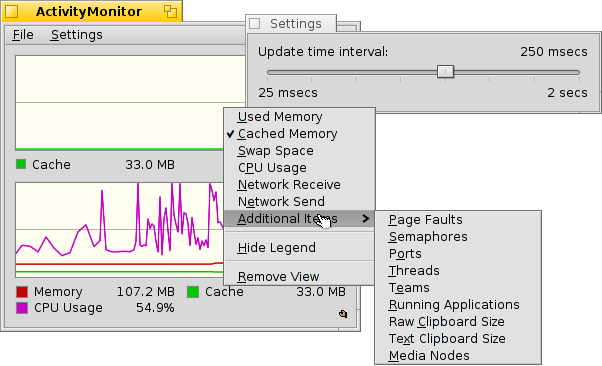
En effectuant un clic droit dans la fenêtre, vous pouvez activer ou désactiver l'affichage de tous les types de ressources :
Used/Cached Memory (Mémoire utilisée/mémoire cache), Swap Space (Espace d'échange), CPU Usage (Utilisation du processeur), Network Receive/Send (Envoi/réception réseau), Page faults (défauts de pages), Semaphores (Sémaphores), Ports, Threads, Teams, Running Applications (Applications en cours), Raw/Text Clipboard Size (Taille du presse-papier), Media Nodes (Nœuds média).
En dessous du graphique se trouve une légende (que vous pouvez désactiver depuis le menu contextuel). Vous pouvez changer les couleurs des éléments et du fond du graphique par glisser-déposer depuis un sélecteur de couleur, comme celui d'Icon-O-Matic.
Vous pouvez ajouter des vues supplémentaires depuis le menu si la vue courante est trop chargée.
The menu opens a panel to set the , that is basically how fast the graph is scrolling by. You can also use the mouse wheel on the graph to temporarily change the speed.
Chaque vue est dotée d'une poignée de Réplicant et peut donc être placée, par exemple, sur le Bureau.